Как открыть закрыть профиль страницу в Одноклассниках
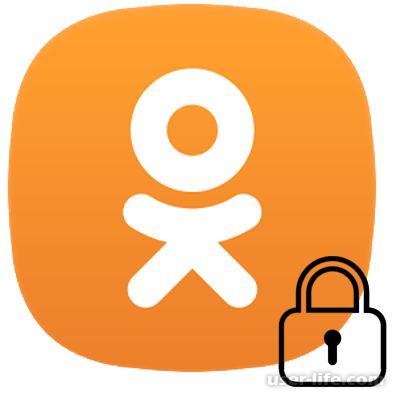
Найти функцию закрытия профиля с телефона и компьютера очень просто, надо лишь войти на сайт и отыскать соответствующую кнопку под своей фотографией на странице. Нажимаем «Закрыть профиль».
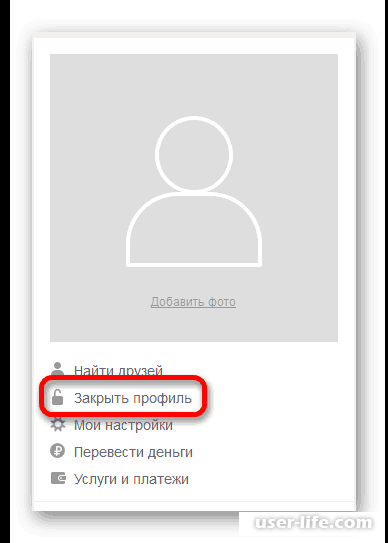
Появится новое окно, где надо вновь нажать кнопку «Закрыть профиль», чтобы перейти к покупке данной функции, также закрыть можно и бесплатно, об этом далее.
Откроется еще одно диалоговое окно, где надо щелкнуть по клавише «Купить», если на балансе хватает ОКов. После приобретения услуги она больше никуда не пропадет. В любое время можно будет изменить настройки приватности, что очень удобно.
Теперь можно переходить к настройкам аккаунта, где можно изменить различные уровни доступа к личной информации. Нажимаем кнопку «Перейти к настройкам».
На странице настроек можно установить параметры доступа к частной информации со стороны друзей и сторонних пользователей. Некоторую информацию можно оставить видимой только для себя. После установки всех настроек можно нажимать «Сохранить».
Сделать закрытой страницу можно следующим образом:
зайдите на сайт социальной сети;
авторизуйтесь на главном экране с помощью логина и пароля;
теперь откройте меню по кнопке «Еще»;
в открывшемся меню кликните по пункту «Настройки»;
на новом экране в левой части выберите вкладку «Публичность»;
здесь расположено три колонки: «только я», «ото всех», «только друзья». В зависимости от поставленной отметки в одной из колонок доступ к вашей анкете получает определенная группа людей;
настроив приватность по своему усмотрению, нажмите кнопку «Сохранить» внизу экрана.
Чтобы установить первоначальные настройки, вам необходимо снова зайти в данную вкладку и кликнуть по кнопке «Сбросить настройки». Все параметры публичности вернутся в то положение, в котором они находятся по умолчанию при регистрации.
С мобильного приложения
Запускаем приложение Одноклассники на мобильном устройстве. Нажимаем на три горизонтальные линии, которые располагаются в верхнем левом углу.Выбор трех горизонтальных линий
Оказавшись в новом окне, листаем пальцем вниз до строки «Закрыть профиль». Нажимаем на соответствующую кнопку.Выбор строки "Закрыть профиль"
В появившемся окне нажимаем строку «Подключить». Видим, что нам сообщается о том, что после активации данной услуги люди, которые не состоят в списке друзей, не смогут заходить на нашу страничку и у них не будет возможности даже писать сообщения.Выбор строки «Подключить»
Появляется окно, в котором предлагается оплатить услугу доступным способом. Нажимаем кнопку «Купить».Выбор кнопки «Купить»
Вы также можете закрыть профиль бесплатно. Вот только эта функция будет частичной, так как полностью ограничить просмотр своей страницы от глаз людей, не находящихся в списке друзей, вы сможете, только воспользовавшись платной услугой через кнопку «закрыть профиль».
Смотрим закрытый профиль в Одноклассниках
Отправка запроса в «Друзья»
Если вы будете в «Друзьях» у пользователя с закрытой страницей, то сможете без проблем просматривать большую часть информации на ней. Загвоздка может состоять лишь в том, что интересующий вас человек может проигнорировать заявку на дружбу, и в таком случае вы не сможете просмотреть его профиль.
Чтобы увеличить шансы на добавления вас в «Друзья», можно использовать эти советы:
Помимо отправки заявки в «Друзья» напишите какое-нибудь сообщение пользователю, которое объясняет, почему он должен принять вашу заявку. Будьте осторожны, так как некоторые сообщения могут быть расценены другим пользователем, как попытка навязаться и/или спамом;
Создайте фейковую страницу вашего общего друга. Это значительно сложнее, но зато шансы на успех будут выше.
Для отправки заявки в «Друзья», используйте зелёную кнопку «Добавить в друзья», которая расположена под иконкой замка в закрытом профиле.
Обман владельца скрытого аккаунта
Самым эффективным и нестандартным способом посмотреть, что находится за «замком» профиля является — создание новой страницы. Этот метод работает безотказно, если вы приложите усилия. Хорошо бы кое-что знать об этом человеке, профиль которого вы хотите увидеть. Например, его связи, с кем он дружит. Вы можете сделать страницу с чужим именем. Но создавать профиль нужно в том случае, когда вы точно будете уверены, что «закрытый» пользователь примет дружбу.
Вот пример как это можно сделать: пользователь с закрытым профилем в ОК обожает роскошные автомобили. Вы можете создать соответствующий аккаунт с такими же интересами. Загрузите побольше изображений дорогих авто, вступите в несколько групп любителей скорости. После чего уверенно добавляйтесь в друзья. При создании запроса вы можете прокомментировать свои намерения, написав, что ищите друзей по общим интересам.
Добавиться в друзья можно прямо со страницы Одноклассников, которая оповещает вас о том, что аккаунт закрыт.
Каким образом снова открыть свой профиль в ОК
В скором времени вы можете передумать и вам понадобится снова открыть свой профиль.
Это можно сделать всё в тех же настройках:
Нажмите на стрелочку возле своего аватар вверху справа;
Выберите строку «Изменить настройки»;
Найдите блок с пунктом «Закрытый профиль» и передвиньте ползунок, чтобы его активировать.
Вот и все. Профиль в Одноклассниках теперь закрыт, настройки доступа к личной информации установлены, и пользователь теперь может спокойно размещать на странице свои данные, не опасаясь того, что их увидит кто-то посторонний. Теперь информация защищена.
Рейтинг:
(голосов:1)
Предыдущая статья: Как сделать рамку в Ворде вокруг текста (оформление, вставить, убрать)
Следующая статья: Почему планшет не включается и не заряжается что делать
Следующая статья: Почему планшет не включается и не заряжается что делать
Не пропустите похожие инструкции:
Комментариев пока еще нет. Вы можете стать первым!
Популярное
Авторизация






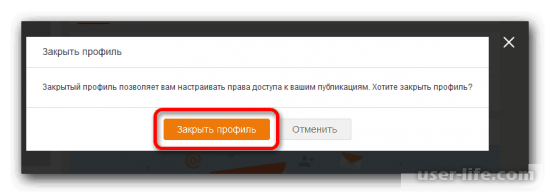
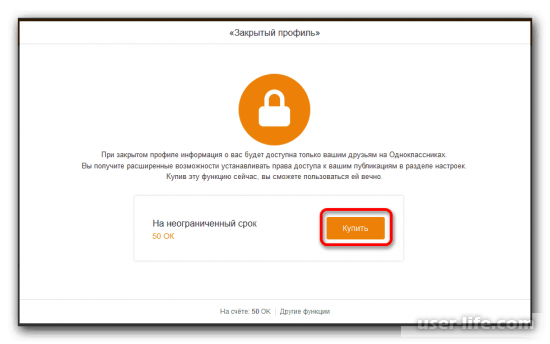
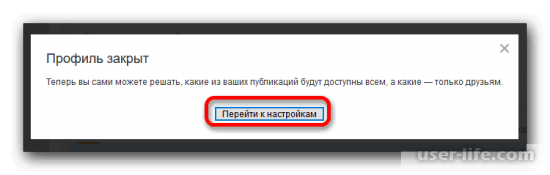
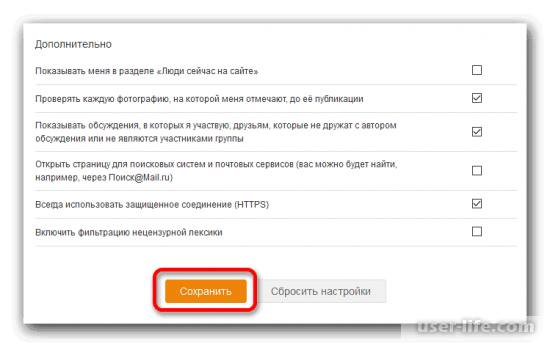
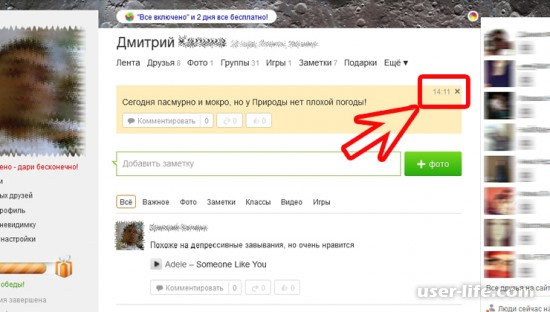
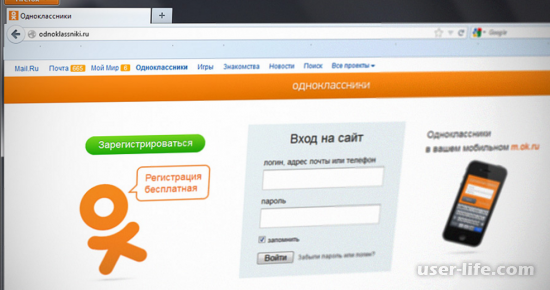
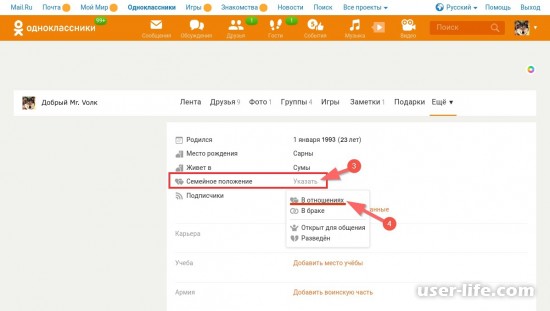
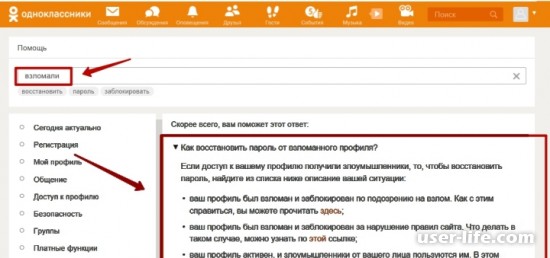
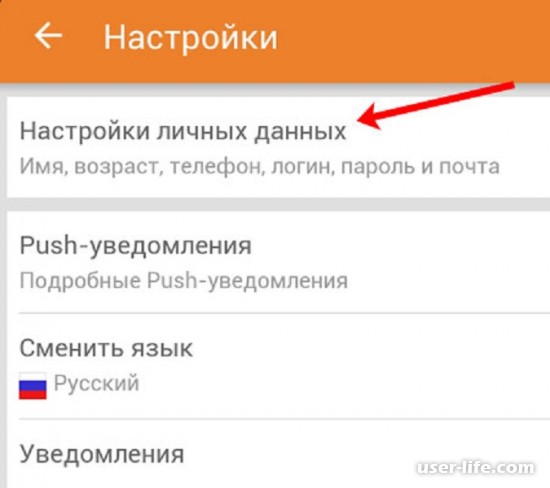
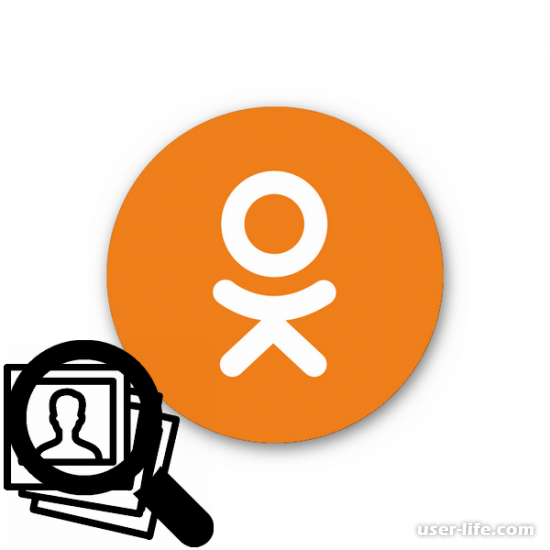
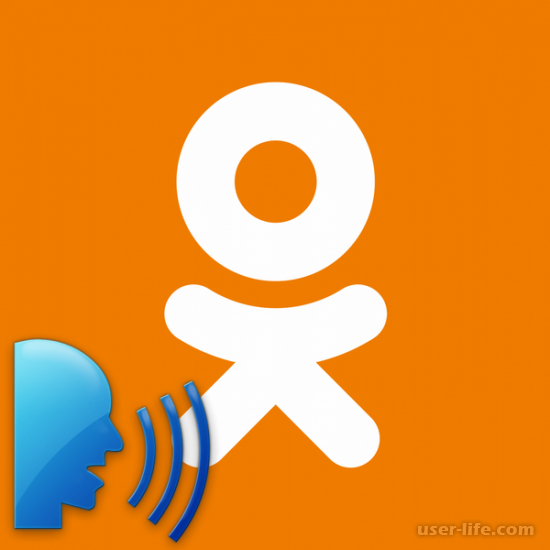
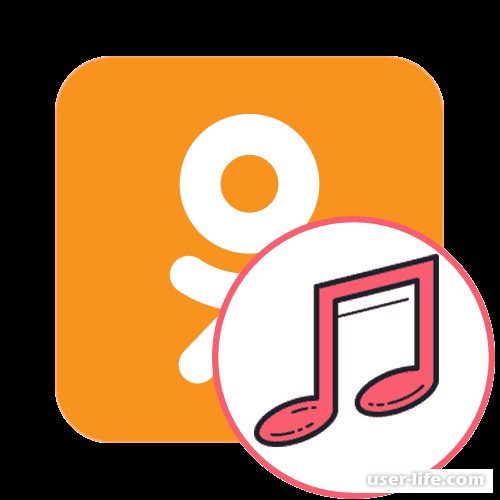
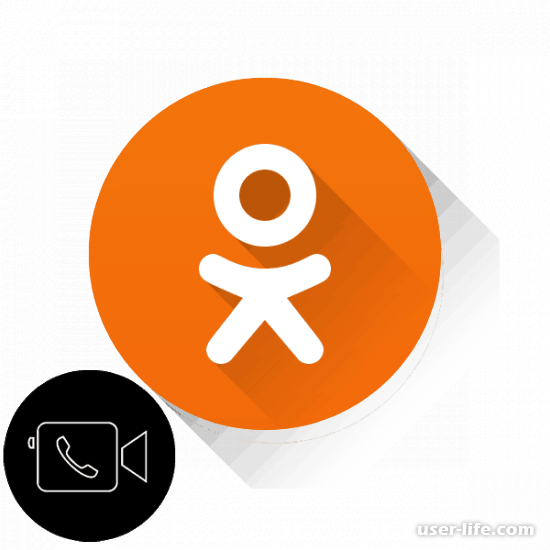
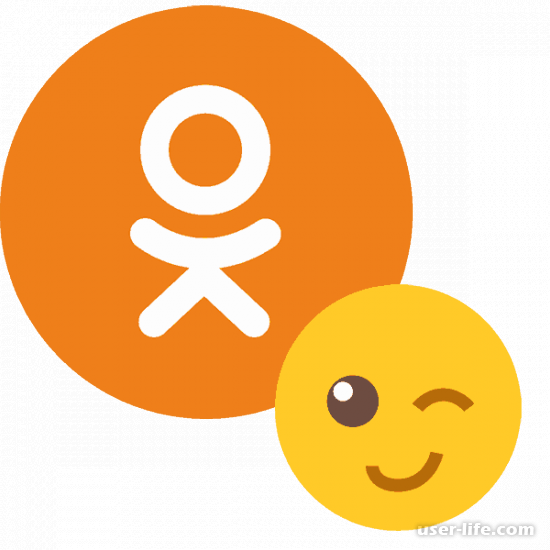
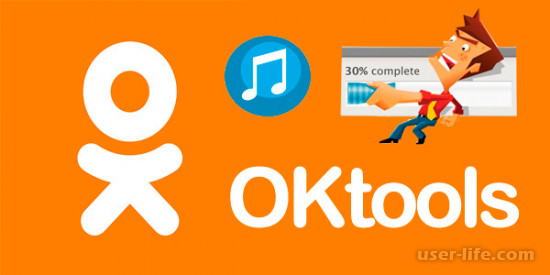

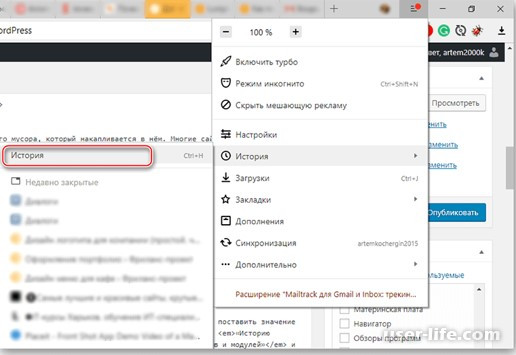




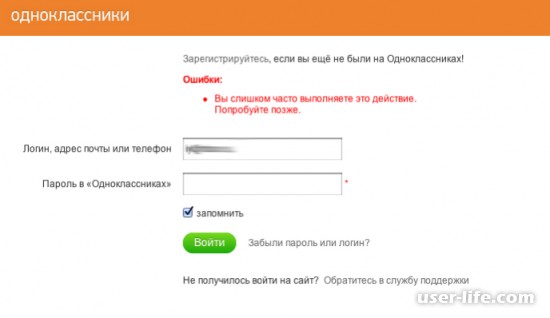
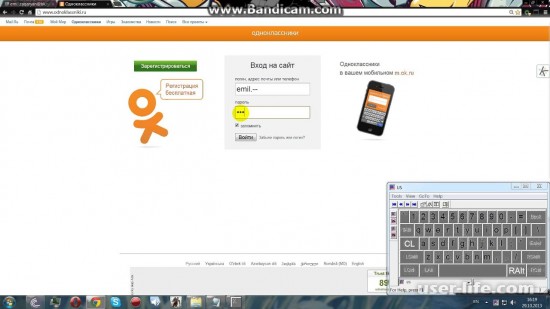









Добавить комментарий!